
Un conmutador WiFi detecta los canales disponibles y la intensidad de la señal de los enrutadores inalámbricos dentro del alcance. También puede mostrar cuántos otros usuarios utilizan actualmente la red. Con esta información, puede elegir una señal menos concurrida y configurar su enrutador en un canal más claro.
Entonces, el stumbler WiFi ofrece dos servicios: un asistente para encontrar una red inalámbrica despejada y proporcionar información para ayudar a ajustar su propio enrutador.
Desafortunadamente, no hay tropiezos de WiFi en línea porque, para usar un sitio web, ya necesita estar conectado a un enrutador. Si se encuentra en una nueva ubicación y está buscando un punto de acceso inalámbrico adecuado para conectarse, una herramienta que requiera una conexión a Internet no sería muy útil.. El propósito de un stumbler WiFi es buscar todas las características de la red desde el exterior. Entonces, echemos un vistazo a los tropiezos de WiFi en Ventanas y Mac OS.
Los mejores stumblers WiFi para Windows y Mac:
| NetStumbler | si | No |
| Escáner Wi-Fi de Lizard Systems | si | No |
| Acrílico | si | No |
| Ekahau Heat Mapper | si | No |
| Caín & Abel | si | No |
| WirelessNetView | si | No |
| NetSpot | si | si |
| Homedale | si | si |
Aquí hay algunos detalles adicionales sobre cada una de estas opciones.
1. NetStumbler
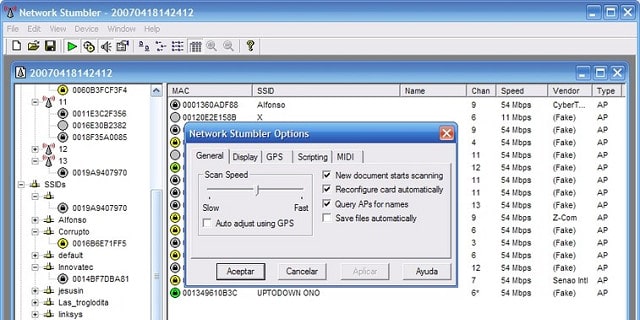
El programa NetStumbler es solo disponible para Windows. Una versión ligera llamada MiniStumbler funciona en Windows CE y Windows Mobile. La herramienta puede detectar redes WiFi utilizando el 802.11a, 802.11by 802.11g estándar: no se menciona en la documentación de la herramienta sobre 802.11no 802.11ac. La herramienta no funcionará con todas las tarjetas de red inalámbricas. Solo tiene que descargar el programa para ver si funcionará con el suyo..
Esta utilidad es libre de usar, pero el desarrollador agradecería una donación. Cuando se abre el programa, comienza a escanear automáticamente y continúa escaneando indefinidamente. La interfaz tiene un diseño similar al Explorador de Windows en que tiene un panel principal que muestra la señal del enrutador seleccionada actualmente y un panel lateral que contiene una estructura de árbol que muestra todas las redes disponibles. Haga clic en una señal en el panel de índice para obtener detalles de todos los canales disponibles para ese enrutador.
2. Escáner Wi-Fi de Lizard Systems
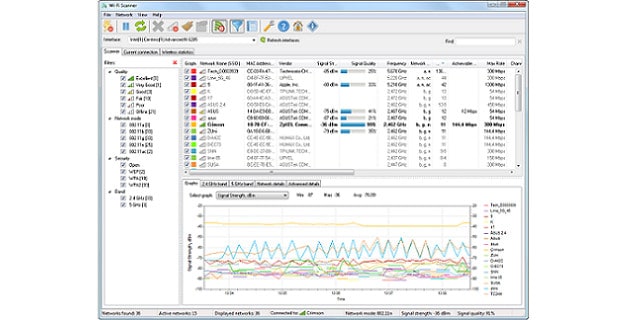
El escáner Wi-Fi de Lizard Systems es gratis para uso personal. Los usuarios comerciales tienen que pagar por el software, pero pueden obtenerlo en un Prueba gratuita de 10 días para comprobar que funciona antes de comprometer dinero. Esta herramienta se ejecuta en Windows sistemas operativos.
El escáner WiFi Lizard Systems rastrea las señales de 802.11 a / b / n / gy 802.11ac enrutadores El escáner detecta todos los enrutadores dentro del alcance. Si está dentro de la huella de señal de un enrutador, aparecerá en la pantalla principal de la herramienta. Para una fácil comparación del rendimiento de la red WiFi, un gráfico lineal de datos en vivo muestra la intensidad de la señal de cada enrutador que recoge.
El tablero de mandos enumera los SSID de cada red y el enrutador Dirección MAC. Junto a esta información de identificación, verá el Intensidad de señal, tasa máxima de rendimiento de datos, canal operativo, y sistema de seguridad para cada enrutador.
Primero usa esta herramienta mientras no está conectado a ninguna red. Una de las razones por las que las personas usan un dispositivo de tropiezo WiFi es para obtener detalles sobre las opciones disponibles para que pueda decidir a qué red conectarse. Puede conectarse y desconectarse a una red desde el stumbler. También puede acceder y manipular su adaptador inalámbrico desde el programa.
3. Acrílico
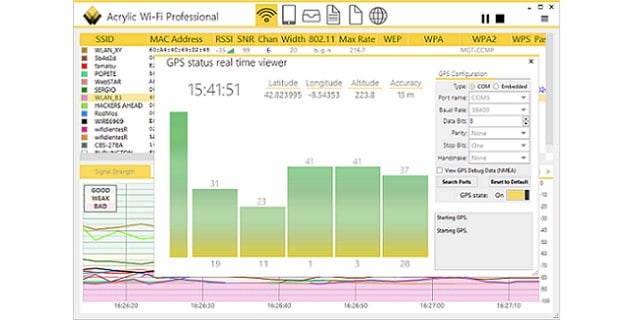
Acrylic es un programa bien conocido para el rastreo de paquetes WiFi. Este programa solo se puede instalar en Windows. Hay disponible una versión paga para uso comercial y una versión gratuita del programa para usuarios domésticos. Esta herramienta es muy similar al escáner Wi-Fi de Lizard Systems, excepto que tiene una interfaz más profesional.
El tablero principal se divide horizontalmente en dos mitades. La sección superior de las interfaces proporciona una lista de cada enrutador dentro del rango. Para cada registro en esta lista, verá el enrutador SSID, sus Dirección MAC, y las versiones de 802.11 con el que el enrutador puede trabajar. Los detalles del programa Intensidad de señal para cada enrutador, el canal número y el velocidad máxima de transferencia de datos que puedes esperar de él. La aplicación enumera detalles sobre el WEP / WPA / WPA2 implementaciones en cada enrutador, fabricante del enrutador y el WPS versión. El informe muestra el fabricante de cada enrutador. La mitad inferior de la pantalla está dedicada a un gráfico en vivo que muestra la intensidad de la señal de todos los enrutadores al alcance.
Esta herramienta tiene algunas características interesantes, incluida la capacidad de derivar contraseñas genéricas para cada enrutador que detecta para que pueda iniciar sesión en él.
4. Ekahau Heat Mapper
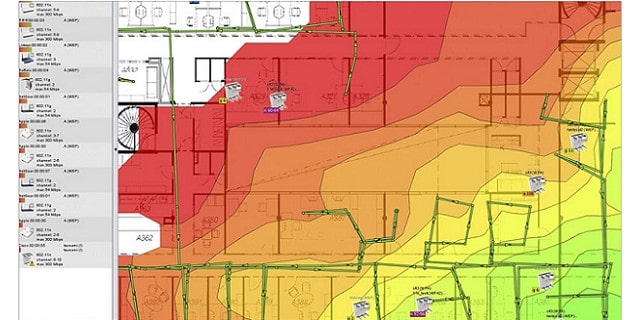
El Ekahau Heat Mapper es una herramienta gratis que se puede instalar en Ventanas. La utilidad muestra un mapa de todas las señales WiFi circundantes con una huella codificada por colores que indica la intensidad de la señal de cada enrutador. El “mapa de calor” muestra qué señales del enrutador son más fuertes en una ubicación específica y, por lo tanto, “más calientes”.
El sistema Ekahau funciona con señales que siguen el 802.11a, b, gyn estándares, pero no parece ser compatible con 802.11ac. El mapa de calor domina el tablero de instrumentos. Sin embargo, un panel lateral en la pantalla enumera los enrutadores encontrados. Al hacer clic en una de estas entradas, aparecen más detalles sobre un enrutador específico, por ejemplo, su SSID y Dirección MAC. El mapeador de calor detecta configuraciones de seguridad incluyendo la configuración de WEP, WPA y WPA2 en cada enrutador.
El Heat Mapper está destinado a servir a usuarios domésticos y aquellos con oficinas pequeñas o domésticas. Las empresas más grandes son atendidas con una herramienta más completa llamada Ekahau Site Survey.
5. Caín & Abel
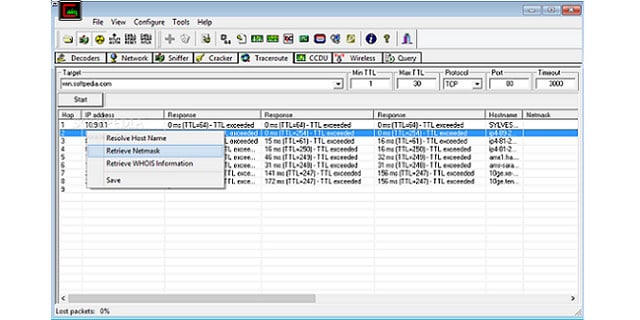
Caín & Abel es conocido como una herramienta de piratería y su ISP puede bloquear su acceso al sitio web de la herramienta. Algunas de sus características permiten una variedad de trucos de piratas informáticos que incluyen envenenamiento por ARP y ataques de hombre en el medio. La herramienta incluye funciones para descifrar contraseñas, por lo que es el tipo de utilidad que no desea caer en las manos equivocadas. Sin embargo, está disponible para cualquier persona e incluso si se niega a usarlo, los piratas informáticos pueden obtenerlo fácilmente. También podrías echarle un vistazo, sobre todo tal como está gratis. El desarrollador le pide que haga una donación si encuentra útil la herramienta.
Como herramienta de hackers, Caín y Abel incluyen muchos pantallas especializadas para descifrar contraseñas y monitoreo de comportamiento. Sin embargo, solo puede usarlo como Tropiezo WiFi para obtener el Direcciones IP y Direcciones MAC de enrutadores inalámbricos dentro del alcance. Otras funciones de la herramienta le permiten ver a los usuarios conectados al enrutador e incluso capturar paquetes de datos a medida que pasan por el aire. La utilidad incluye un Traceroute función que informa sobre la velocidad y la ruta de las rutas hacia una dirección IP dada.
El tablero de instrumentos de la herramienta es realmente fácil de usar, pero se deben explorar muchas pestañas y botones para aprender todo el potencial de la utilidad. El software se puede instalar en Ventanas.
6. WirelessNetView
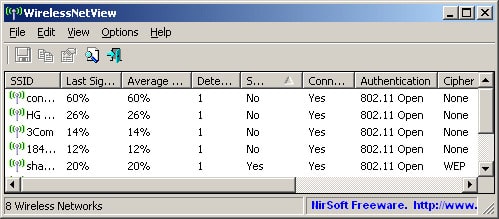
La utilidad WirelessNetView se ejecuta en Ventanas. Esto es un programa gratis y es una de las muchas utilidades de red producidas por NirSoft. No es necesario compilar el programa, por lo que puede almacenarlo en un dispositivo de memoria y ejecutarlo desde allí.
Cuando abre la herramienta, busca señales y repite esa búsqueda cada 10 segundos. No necesita estar conectado a Internet para detectar puntos de acceso inalámbrico circundantes. La pantalla muestra todas las señales detectadas y sus SSID, Dirección MAC, calidad de señal en el último polo, calidad de señal promedio, algoritmo de autenticación de red, algoritmo de cifrado, indicador de intensidad de señal recibida, frecuencia de canal, y numero de canal.
La salida del sistema proporciona una gran información para aquellos que desean mejorar el rendimiento de un enrutador WiFi porque lo hará ayudarlo a explorar la fortaleza de cada canal disponible. Los informes y los datos sin procesar pueden escribirse en archivos. Además de la interfaz gráfica de usuario, puede usar el programa como una utilidad de línea de comando.
7. NetSpot
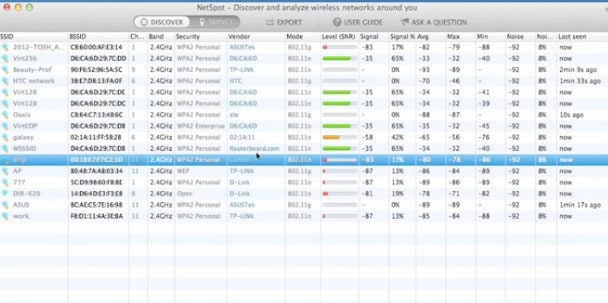 Si ha estado esperando un tropiezo de WiFi para Mac OS para aparecer en la lista, aquí lo tienes. Esta herramienta se puede usar en Ventanas computadoras también. La herramienta NetSpot está dirigida tanto al uso doméstico como a la oficina. Requiere que cargue en un plan de su propiedad. Si no tiene un plano de planta, puede dibujar uno en la herramienta de mapeo de la herramienta.
Si ha estado esperando un tropiezo de WiFi para Mac OS para aparecer en la lista, aquí lo tienes. Esta herramienta se puede usar en Ventanas computadoras también. La herramienta NetSpot está dirigida tanto al uso doméstico como a la oficina. Requiere que cargue en un plan de su propiedad. Si no tiene un plano de planta, puede dibujar uno en la herramienta de mapeo de la herramienta.
Una vez que se carga el plan, haga clic en la posición de su computadora en el plan. El programa luego examinará las señales inalámbricas en el área y dibuje las huellas de señal de todos los enrutadores dentro del alcance. Si no recoge todos los enrutadores en su establecimiento, simplemente mueva su computadora portátil a un área diferente y vuelva a ejecutar el escaneo. Por este método, puedes construir un mapa de calor que muestre todas las huellas de señal.
Una vez que NetSpot ha reunido información sobre todas las señales en su espacio, puede mostrar diferentes vistas del servicio WiFi. La interfaz muestra niveles variables de intensidad de señal alrededor del edificio. Puede mostrar cualquier interferencia de fuentes externas o equipos dentro de sus paredes que perjudiquen la calidad de su servicio WiFi.
La herramienta también tiene un Descubrimiento modo. Esto sondeará el área inmediata alrededor de su computadora y enumerará todas las señales que encuentre en ese lugar. La mayoría de esas señales serán de otros dispositivos en lugar de enrutadores. En cada caso, verá el SSID del originador de la señal y del enrutador con el que se está comunicando. También verás el numero de canal, la frecuencia y el sistema de seguridad para esa transmisión Los registros del modo Discovery muestran los vendedores de dispositivos de transmisión y la versión del estándar 802.11 que está usando su WNIC. Tienes la oportunidad de ver la fuerza de la señal que se detectó en cada encuentro con un dispositivo específico.
Esta increíble herramienta está disponible gratis. La capacidad de ingresar a un plano de planta le da a la interfaz de NetSpot una excelente apariencia y facilita la detección de problemas de señal WiFi.
8. Homedale
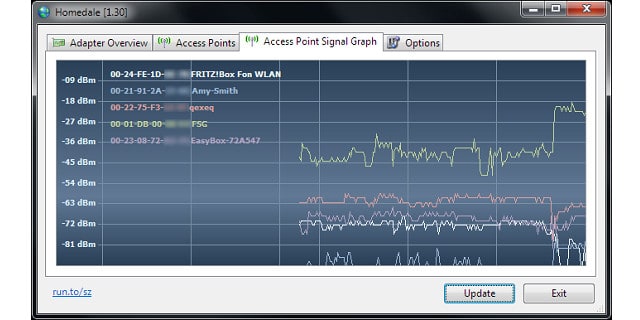
Homedale es otro stumbler WiFi que se puede instalar en ambos Mac OS y Ventanas. El escáner puede reconocer señales de 802.11a, b, g, ny 802.11ac enrutadores La interfaz se conecta a Sistemas de localización de mapas de Google, Mozilla u OpenWLAN para mostrar la ubicación exacta de la huella de la señal WiFi.
Cada una de las transmisiones inalámbricas que detecta el sistema se muestra junto a Intensidad de señal y el canal de frecuencia. Cada señal se identifica por su SSID de origen y el Dirección MAC del enrutador que gestiona la transmisión. Otros detalles que se muestran en el tablero para cada transmisión detectada incluyen el vendedor del dispositivo y es país de origen y el sistema de seguridad en uso.
El panel de control de Homedale muestra la intensidad de la señal de cada enrutador en un gráfico lineal compilado a partir de pruebas periódicas de red. Esta es una gran herramienta para determinar dónde llega la señal de su enrutador y si está sobrecargada. La información que obtiene de Homedale ayuda a decidir dónde reubicar el enrutador y si debe cambiar su canal operativo. También puede vigilar los dispositivos en la red que ayudan a proteger su sistema inalámbrico contra intrusos. Homedale está disponible gratis.
Stumblers WiFi para dispositivos móviles
Si desea buscar señales de WiFi cuando está lejos de casa, puede encontrarse sin su computadora portátil o Macbook y solo su dispositivo móvil. Por lo tanto, es útil saber qué tropiezos WiFi funcionan en Windows Mobile, Android e iOS.
WeFi
WeFi es una utilidad gratuita para Android, iOS y Windows Mobile. También está disponible para Windows y Mac OS. Esta utilidad busca puntos de acceso inalámbrico dentro del alcance y luego se refiere a una base de datos poblada por la comunidad para informar sobre qué redes ofrecen el mejor servicio.
Mapa WiFi
WiFi Map es otra aplicación gratuita impulsada por la comunidad y está disponible para Android e iOS. La aplicación accede a una base de datos de puntos de acceso inalámbrico de todo el mundo. Cuando su dispositivo esté dentro del rango de uno, la aplicación le proporcionará una contraseña para que pueda acceder al servicio WiFi de forma gratuita. Esta es una aplicación muy popular..
Analizador de red de Techet
Network Analyzer es una herramienta gratuita para Android e iOS. El sitio web principal del servicio no es muy sofisticado, pero la aplicación en sí tiene algunas instalaciones y gráficos muy bien producidos. La aplicación buscará redes inalámbricas dentro del alcance y también puede producir análisis en las redes a las que está conectado. Puede recopilar datos sobre tiempos de respuesta a destinos dados, informes DNS e información de ruta.
Analizador de WiFi de Farproc
Este analizador de red inalámbrico gratuito es otro ejemplo de una aplicación que tiene algunos gráficos y diseños sofisticados en la aplicación, pero una presentación muy escasa en el sitio web del servicio. La herramienta tiene una calificación muy alta en Google Play, y tiene muchas buenas críticas. La aplicación detecta las redes inalámbricas circundantes y también evalúa la disponibilidad de ancho de banda de cada canal que está disponible para que pueda obtener una conexión más rápida.
Analizador y escáner wifi
Disponible para Android, iOS y Windows Phone, WiFi Analyzer and Scanner es una popular aplicación gratuita. Se ha instalado más de un millón de veces. No solo es una buena herramienta para encontrar el canal WiFi adecuado para conectarse cuando está fuera, sino que también puede ayudarlo a encontrar la mejor ubicación en su hogar para su propio enrutador WiFi.
Analizador de WiFi por Master App Solutions
Esta herramienta gratuita de descubrimiento de WiFi para Android e iOS que también informa sobre todos los otros dispositivos que están conectados al mismo AP. WiFi Analyzer incluye herramientas de diagnóstico para que pueda evaluar su conexión a direcciones remotas.
Pruebe un tropiezo WiFi
Analizar la señal de su punto de acceso WiFi y la extensión de su huella lo ayuda a ajustar y mover su enrutador a obtenga la mejor cobertura de su propiedad. La función de mapa de calor de algunos de los tropiezos de WiFi en esta lista puede mostrarle de inmediato que su enrutador está en el lugar incorrecto o que hay demasiada interferencia alrededor.
La mayoría de los tropiezos de WiFi en nuestra lista son gratuitos, así que realmente no tienes nada que perder si necesitas probar uno. La velocidad y la cobertura obtenidas al ajustar su enrutador WiFi significan que estas servicios gratuitos puede ahorrarle dinero y mejorar el rendimiento de la red.
¿Has utilizado un tropiezo WiFi? ¿Has probado una herramienta que no está en nuestra lista? Háganos saber su experiencia con los tropiezos WiFi dejando un mensaje en el Comentarios sección a continuación.
Imagen: enrutador Wifi de PXHere. Dominio publico
s para encontrar una red inalámbrica despejada y configurar su propio enrutador en un canal más claro. Los conmutadores WiFi pueden detectar los canales disponibles y la intensidad de la señal de los enrutadores inalámbricos dentro del alcance, lo que ayuda a elegir una señal menos concurrida. Sin embargo, no hay tropiezos de WiFi en línea, ya que para usar un sitio web, ya necesita estar conectado a un enrutador. En este artículo, se presentan los mejores stumblers WiFi para Windows y Mac, como NetStumbler, Escáner Wi-Fi de Lizard Systems, Acrílico, Ekahau Heat Mapper, Caín & Abel, WirelessNetView, NetSpot y Homedale. Cada herramienta tiene sus propias características y limitaciones, por lo que es importante elegir la que mejor se adapte a sus necesidades. Además, se presentan algunos stumblers WiFi para dispositivos móviles, como WeFi, Mapa WiFi, Analizador de red de Techet, Analizador de WiFi de Farproc, Analizador y escáner wifi y Analizador de WiFi por Master App Solutions. En general, un tropiezo WiFi puede ser una herramienta útil para encontrar una red inalámbrica adecuada y ajustar su propio enrutador para mejorar la calidad de la señal.